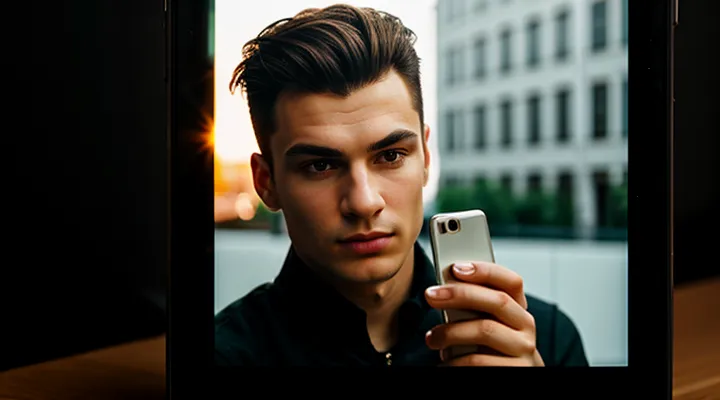Значение пользовательских отзывов
Зачем оставлять обратную связь
Оставлять обратную связь — это не просто формальность, а реальный способ влиять на развитие приложений. Когда пользователь делится своим мнением, разработчики получают ценную информацию о том, что работает отлично, а где требуются улучшения. Такой диалог повышает качество продукта, ускоряет исправление ошибок и делает сервис более удобным для всех.
Если вы хотите оставить отзыв в Google Play, действуйте уверенно:
- Откройте страницу приложения в магазине.
- Прокрутите вниз до блока с оценками и нажмите кнопку «Оценить приложение».
- Выберите количество звёзд, отражающее ваш опыт.
- В появившемся окне напишите короткое, но ёмкое сообщение: укажите, что понравилось, какие функции стоит доработать и какие проблемы вы встретили.
- При необходимости добавьте скриншоты — они помогают разработчикам быстрее понять суть проблемы.
- Нажмите «Опубликовать», и ваш отзыв сразу станет видимым другим пользователям.
Почему это важно? Каждый ваш комментарий формирует репутацию приложения, помогает другим людям решить, стоит ли его скачивать, и подталкивает создателей к постоянному совершенствованию. Чем больше конкретных примеров и предложений, тем эффективнее будет реакция команды разработчиков. Не оставайтесь равнодушными — ваш голос действительно меняет продукт.
Подготовка к написанию
Необходимые условия
Установленное приложение
Установив приложение из Google Play, вы сразу получаете возможность поделиться своим мнением с миллионами пользователей. Это простой и эффективный способ указать разработчикам, что им стоит улучшить, а другим пользователям – понять, стоит ли скачивать программу.
Для того чтобы ваш отзыв оказался в нужном месте, выполните несколько уверенных действий. Откройте магазин, найдите нужное приложение в списке «Установленные», нажмите на его карточку. На странице продукта прокрутите вниз до раздела отзывов – там уже будет отображаться средняя оценка и комментарии других пользователей.
- Нажмите на звёздный рейтинг, который отражает ваше впечатление (от 1 до 5).
- В появившемся окне введите текст отзыва. Старайтесь быть конкретными: укажите, какие функции работают отлично, а какие вызывают затруднения.
- При желании добавьте скриншот или видео, чтобы подкрепить свои слова наглядными примерами.
- Нажмите кнопку «Опубликовать».
После публикации ваш комментарий будет проверен системой и появится в списке отзывов. Если вы захотите изменить мнение, вернитесь к приложению, откройте ваш предыдущий отзыв и отредактируйте его – система позволяет обновлять текст и рейтинг в любой момент.
Помните, что честный и конструктивный отзыв помогает разработчикам быстро устранять недостатки, а сообществу – принимать обоснованные решения о загрузке. Делайте это регулярно, и ваш голос будет услышан.
Аккаунт Google
Для того чтобы разместить отзыв о приложении в Google Play, сначала убедитесь, что ваш Google‑аккаунт активен и вы вошли в него на устройстве. Без авторизации в сервисе невозможно воспользоваться функциями магазина.
Откройте приложение Google Play, найдите нужную программу с помощью поиска или в разделе «Мои приложения». Прокрутите страницу до блока отзывов — он обычно располагается в нижней части описания.
Далее выполните последовательные действия:
- Нажмите кнопку «Оценить приложение» (или аналогичную иконку звёзд).
- Выберите количество звёзд, которое соответствует вашему впечатлению.
- В появившемся поле введите текст отзыва. Старайтесь быть конкретными: укажите, какие функции понравились, а какие требуют улучшения.
- При желании добавьте скриншоты, нажав на значок камеры.
- Подтвердите отправку, нажав «Опубликовать».
После публикации ваш отзыв станет видимым другим пользователям, а разработчики получат обратную связь, которая поможет им совершенствовать продукт. Если вы захотите изменить или удалить отзыв, откройте его в списке ваших комментариев и выберите соответствующую опцию.
Пошаговая инструкция
Поиск приложения
Через поиск Google Play
Для того чтобы оставить своё мнение о приложении, достаточно воспользоваться поиском в Google Play. Откройте магазин на смартфоне или в браузере, введите название интересующего продукта в строку поиска и выберите его из списка результатов. На странице приложения найдите раздел отзывов – обычно он расположен под скриншотами и описанием.
- Прокрутите страницу вниз до блока «Отзывы».
- Нажмите кнопку «Оценить» или значок звёзд, чтобы задать рейтинг от 1 до 5.
- После выбора количества звёзд откроется поле ввода текста. Введите своё впечатление, укажите плюсы и минусы, а при необходимости добавьте рекомендации разработчику.
- Проверьте написанное, убедитесь, что всё ясно и лаконично, затем нажмите «Опубликовать» или «Отправить».
Отзыв появится сразу после отправки и будет виден другим пользователям. При необходимости вы можете отредактировать его позже, зайдя в свою учетную запись и открыв раздел «Мои отзывы». Этот простой процесс позволяет делиться опытом и помогать сообществу принимать правильные решения при выборе приложений.
Через список установленных приложений
Откройте Google Play и перейдите в раздел «Мои приложения и игры». Выберите вкладку «Установленные» – здесь отображается полный перечень всех программ, уже находящихся на вашем устройстве.
Найдите нужное приложение и нажмите на его название. На странице продукта прокрутите вниз до блока «Отзывы».
- Нажмите кнопку «Оценить приложение» (или просто отметьте количество звёзд).
- В появившемся окне введите текст отзыва. Постарайтесь изложить свои впечатления чётко и конкретно, укажите, что вам понравилось, а что можно улучшить.
- При желании добавьте скриншот или фото – это поможет другим пользователям лучше понять ваш опыт.
- Нажмите «Опубликовать».
После публикации отзыв станет видимым в общем списке оценок, и разработчик получит уведомление о вашем комментарии. Этот способ позволяет быстро и без лишних действий оставить обратную связь прямо из списка уже установленных программ.
Переход к разделу отзывов
Для того чтобы оставить своё мнение о приложении, сначала необходимо попасть в раздел отзывов. Откройте Google Play, найдите нужное приложение и коснитесь его карточки. После загрузки страницы прокрутите вниз – сразу под скриншотами и описанием появятся блоки с оценками и комментариями. В этом месте будет кнопка «Все отзывы» (или «Читать все отзывы»). Нажмите её, и вы окажетесь в полном списке мнений пользователей.
Дальше процесс прост:
- На открывшейся странице в правом верхнем углу найдите кнопку «Оставить отзыв» – её легко заметить, она обычно выделена ярким цветом.
- Нажмите кнопку, в появившемся окне выберите количество звёзд и напишите текст комментария.
- После проверки содержимого нажмите «Опубликовать». Ваш отзыв сразу отобразится в списке.
Эти действия позволяют быстро перейти к нужному разделу и поделиться своим опытом использования приложения. Будьте конкретны в описании, указывайте как положительные, так и отрицательные стороны – так ваш отзыв будет полезен другим пользователям и разработчикам.
Выбор оценки
Выбор оценки – фундаментальный элемент любого отзыва в Google Play. От него зависит, насколько быстро приложение попадёт в список рекомендаций и привлечёт новых пользователей. Подойдите к этому шагу ответственно: оценка должна отражать ваш реальный опыт, а не быть произвольной.
Прежде чем ставить звёзды, уточните, какие аспекты вам важны. Это может быть стабильность работы, удобство интерфейса, наличие нужных функций или поддержка разработчиков. Определив приоритеты, вы сможете выбрать цифру, которая действительно характеризует приложение.
Краткая схема выбора:
- 5 звёзд – приложение полностью удовлетворяет вашим требованиям, не имеет багов и предлагает приятный пользовательский опыт.
- 4 звёзд – небольшие недочёты присутствуют, но они не мешают основной функциональности.
- 3 звёзд – продукт работает, однако имеет заметные ограничения или частые сбои.
- 2 звёзд – существенные проблемы, которые требуют исправления, и использование приложения становится неудобным.
- 1 звезда – приложение почти непригодно к использованию, критические ошибки делают его бесполезным.
После того как звёздная оценка определена, сразу переходите к написанию текста отзыва. Укажите, какие именно функции вам понравились или разочаровали, и подкрепите свои слова конкретными примерами. Чем подробнее и честнее будет ваш комментарий, тем полезнее он окажется для других пользователей и для команды разработчиков, стремящихся улучшать продукт.
Помните, ваш отзыв – это голос сообщества. Выбирая правильную оценку и аргументируя её, вы вносите реальный вклад в развитие приложений в магазине. Делайте это уверенно и осознанно.
Написание текста отзыва
Чтобы ваш отзыв в магазине приложений был полезен другим пользователям и разработчикам, следует придерживаться нескольких простых правил.
Первый шаг — откройте страницу нужного приложения в Google Play. Ниже названия и скриншотов вы увидите кнопку «Оставить отзыв». Нажмите её, и откроется поле для ввода текста.
Далее сосредоточьтесь на конкретных деталях использования. Укажите, какие функции вам понравились, а какие вызывают затруднения. Чем точнее описание, тем легче читателям понять, подходит ли им приложение.
Если приложение имеет серьёзные недостатки, не бойтесь указать их, но делайте это в нейтральной форме, избегая оскорблений. Приведите примеры: «После обновления версия 2.3.1 часто вылетает при попытке загрузить фото», — такие детали помогут разработчикам быстрее исправить проблему.
Для повышения читаемости разбейте текст на небольшие абзацы. При желании добавьте маркированный список, например:
- Что работает отлично: быстрый запуск, интуитивный интерфейс.
- Что требует доработки: отсутствие поддержки офлайн‑режима, редкие сбои при синхронизации.
- Предложения по улучшению: добавить возможность экспорта данных, улучшить адаптивность под планшеты.
Не забудьте поставить оценку в виде звёзд. Она отражает ваше общее впечатление и часто служит первым ориентиром для других пользователей.
В завершение проверьте орфографию и убедитесь, что ваш отзыв не содержит личных данных. После отправки он станет доступен публично и поможет сообществу принимать более информированные решения.
Следуя этим рекомендациям, вы создадите конструктивный и полезный отзыв, который будет ценен как для потенциальных скачивателей, так и для разработчиков.
Публикация отзыва
Публикация отзыва в Google Play — простая процедура, которая занимает всего несколько минут. Сначала откройте приложение Google Play, найдите нужное приложение или игру и перейдите на его страницу. Под скриншотами и описанием сразу виден блок «Отзывы». Нажмите кнопку «Оценить», выберите количество звёзд и начните писать текст.
При составлении отзыва сосредоточьтесь на конкретных аспектах: что вам понравилось, какие функции оказались полезными, а что требовало доработки. Старайтесь быть лаконичными, но достаточно информативными, чтобы другие пользователи получили полезную информацию. Если хотите подчеркнуть особый опыт, добавьте скриншоты или ссылки, если они допустимы.
После ввода текста проверьте орфографию и убедитесь, что ваш комментарий отражает личное мнение. Затем нажмите «Опубликовать». Отзыв появится в списке через несколько секунд, и другие пользователи смогут его увидеть. При необходимости вы всегда можете отредактировать или удалить свой комментарий, зайдя в профиль и выбрав соответствующий пункт управления отзывами.
Советы по написанию эффективного отзыва
Что включить в отзыв
Описание опыта использования
Опыт взаимодействия с магазином приложений Google Play оставил у меня четкое представление о том, как быстро и без лишних усилий можно поделиться своим мнением о программе. Сразу после установки приложения открывается страница продукта, где виден блок с оценкой и кнопкой «Оставить отзыв». Нажатие на неё переносит в удобный редактор, где уже предустановлена звёздная шкала – от одной до пяти.
Для меня важным было правильно подобрать количество звёзд, чтобы отражать реальное впечатление от использования. После выбора я написал короткое, но ёмкое сообщение: указал, какие функции работают безупречно, а где возникли проблемы. В тексте я постарался быть конкретным, избегая общих фраз, чтобы разработчики могли быстро понять, над чем стоит работать.
Ключевые моменты процесса:
- Оценка в звёздах – выбираю цифру, соответствующую общему впечатлению.
- Текстовое описание – фиксирую основные плюсы и минусы, указываю версии ОС и приложения.
- Прикрепление скриншотов (по желанию) – визуализирую проблему или выделяю особенно удобный интерфейс.
- Публикация – нажимаю «Отправить», и отзыв мгновенно появляется в списке.
После отправки я получил мгновенное подтверждение о том, что отзыв принят. Через несколько дней разработчики оставили ответ, что демонстрирует их готовность работать с обратной связью. Такой быстрый цикл обратной связи укрепил моё доверие к платформе и мотивировал продолжать делиться опытом с другими пользователями.
Отметить достоинства
Чтобы ваш отзыв действительно помог другим пользователям и разработчикам, начните с чёткого выделения сильных сторон продукта. Сразу укажите, какие функции или аспекты произвели наибольшее впечатление, и подкрепите их конкретными примерами. Это делает текст более убедительным и легко воспринимаемым.
-
Определите ключевые преимущества – подумайте, что именно делает приложение удобным, полезным или приятным. Может быть, это интуитивный интерфейс, быстрая загрузка, стабильность работы или уникальная функция, которой нет у конкурентов.
-
Опишите их подробно – вместо общего «приложение хорошее», напишите, например: «Меню настроек расположено логично, поэтому поиск нужного параметра занимает не более секунды». Такие детали позволяют читателям сразу понять, чего ожидать.
-
Подкрепите положительные моменты цифрами – если приложение экономит время, укажите пример: «За одну операцию я экономлю до 5 минут по сравнению с аналогами». Конкретика усиливает доверие к вашему мнению.
-
Не забывайте о пользовательском опыте – отметьте, как приложение реагирует на ваши действия, насколько плавно работают анимации, нет ли зависаний. Фразы вроде «каждый переход между экранами происходит без задержек» создают яркую картину.
-
Сделайте вывод – завершите отзыв резюмирующим предложением, подчеркивающим, почему вы рекомендуете приложение. Например: «В целом, приложение сочетает простоту и функциональность, что делает его отличным выбором для ежедневного использования».
При такой структуре ваш отзыв будет выглядеть профессионально, информативно и будет полезен как другим пользователям, так и разработчикам, стремящимся улучшить продукт. Будьте уверены в своих словах – честный и детализированный подход всегда ценится.
Указать недостатки
При написании отзыва в магазине приложений важно честно и конкретно указать недостатки продукта. Делайте это ясно и без лишних оборотов – читатели сразу поймут, в чём заключаются проблемы.
Во-первых, опишите, что именно не работает так, как ожидалось. Например, «при запуске приложение часто зависает», «время отклика слишком велико», «интерфейс не адаптирован под небольшие экраны». Точность формулировок помогает разработчикам быстро локализовать ошибку.
Во-вторых, укажите, какие функции вызывают затруднения. Если рекламные сообщения появляются слишком часто, напишите: «рекламные баннеры прерывают процесс использования, что раздражает». Если функционал ограничен, добавьте: «отсутствует возможность экспорта данных, что делает приложение непрактичным для профессионального применения».
В-третьих, приведите примеры из собственного опыта. Список конкретных ситуаций усиливает аргумент:
- При попытке авторизоваться появляется сообщение об ошибке, хотя вводимые данные верны.
- После обновления исчезли ранее сохранённые настройки, и их пришлось настраивать заново.
- При работе в режиме офлайн приложение полностью прекращает работу, хотя в описании заявлена поддержка этого режима.
Наконец, завершите отзыв рекомендацией по улучшению. Фразы вроде «нужно оптимизировать загрузку страниц» или «добавьте возможность настройки уведомлений» показывают, что вы не просто критикуете, а стремитесь к развитию продукта.
Следуя этим рекомендациям, ваш отзыв будет полезным как для других пользователей, так и для разработчиков, а указанные недостатки получат должное внимание.
Предложения по улучшению
Для того чтобы ваш отзыв в магазине приложений стал действительно полезным, следует сосредоточиться на конкретных рекомендациях, которые помогут другим пользователям и разработчикам понять, что можно улучшить. Ниже представлены проверенные приёмы, которые делают текст более информативным и убедительным.
- Укажите точную версию приложения и тип устройства. Эта информация позволяет быстро определить, относится ли проблема к конкретной конфигурации.
- Опишите, что именно вам понравилось, а что вызвало трудности. Чёткое разделение положительных и отрицательных моментов делает отзыв более структурированным.
- Приведите примеры действий, после которых возникли ошибки. Например: «После попытки синхронизации данных через меню «Настройки» приложение зависает на экране загрузки».
- Предложите конкретные варианты исправления. Вместо общих фраз типа «нужно улучшить», напишите: «Добавьте возможность отмены загрузки», «Увеличьте размер шрифта в настройках», «Оптимизируйте работу при слабом интернет‑соединении».
- Оцените важность каждой проблемы. Укажите, насколько она влияет на ваш опыт использования: «Критическая», «Средняя», «Незначительная».
- Закончите отзыв благодарностью за уже реализованные функции и надеждой на дальнейшее развитие. Позитивный тон повышает вероятность того, что разработчики обратят внимание на ваши предложения.
Следуя этим рекомендациям, вы создадите отзыв, который будет одновременно честным, конструктивным и ценным для всех участников экосистемы. Такой подход ускорит внедрение улучшений и повысит качество приложения для всех пользователей.
Как форматировать отзыв
Четкость и лаконичность
Четкость и лаконичность — два базовых требования к любому отзыву в Google Play. Краткое содержание помогает другим пользователям быстро понять, стоит ли скачивать приложение, а ясный язык исключает недопонимание.
Прежде чем нажать кнопку «Отправить», продумайте структуру сообщения:
- Главная мысль: в одном‑двух предложениях сформулируйте общее впечатление (положительное, нейтральное или отрицательное).
- Ключевые детали: укажите конкретные плюсы и минусы, которые действительно влияют на работу приложения (например, удобный интерфейс, частые сбои, длительное время загрузки).
- Рекомендация: закончите коротким советом – «рекомендую», «подойдёт только для…», «не стоит скачивать», — это даст читателю окончательное направление.
Избегайте избыточных описаний и общих фраз типа «это приложение хорошее». Вместо этого используйте точные глаголы и цифры: «приложение открывается за 2 секунды», «после обновления появились ошибки с авторизацией». Такие детали делают отзыв полезным и убедительным.
Проверка перед публикацией: перечитайте текст, удалите повторения, замените длинные обороты на более простые. Если после правки остаётся менее 150 символов, добавьте один‑два уточняющих примера; если превышает 300 символов, сократите второстепенные детали.
Следуя этим правилам, вы получите отзыв, который будет понятен, информативен и действительно поможет сообществу сделать правильный выбор.
Избегать личной информации
При оформлении отзыва в Google Play важно сосредоточиться на самом продукте и оставить только релевантную информацию. Личная информация, такая как имя, адрес, телефон или данные аккаунтов, не нужна и может привести к удалению отзыва.
Сначала откройте страницу приложения, которое хотите оценить. Нажмите кнопку оценки и выберите количество звёзд, соответствующее вашему впечатлению. Затем перейдите к полю для текста.
- Опишите основные плюсы и минусы. Укажите, какие функции работают отлично, а какие вызывают затруднения.
- Не упоминайте свои данные. Фразы вроде «моя семья», «я живу в…», «мой номер…» следует исключить.
- Будьте конкретны. Приведите примеры: «приложение быстро загружается», «интерфейс запутан в разделе настроек».
- Избегайте оскорблений и агрессии. Критика должна быть конструктивной, без личных выпадов.
- Проверьте орфографию. Чётко сформулированный отзыв выглядит профессионально и повышает его вес.
После написания нажмите «Опубликовать». Система проверит содержание, и если в тексте не обнаружится персональных данных, ваш отзыв будет доступен всем пользователям. Такой подход гарантирует, что ваш опыт будет полезен сообществу и останется в рамках правил платформы.
Управление вашими отзывами
Редактирование отзыва
Оставить свой отзыв в Google Play и при необходимости изменить его гораздо проще, чем кажется. Главное – действовать последовательно и помнить, какие детали делают отзыв полезным для других пользователей.
Сначала откройте страницу приложения, которое хотите оценить. На экране найдите кнопку «Оценить» или «Написать отзыв». Нажмите её, выберите количество звёзд, которые отражают ваше общее впечатление, и в свободном поле изложите мысли. При формулировании постарайтесь:
- указать конкретные плюсы и минусы;
- привести примеры того, что вам понравилось или разочаровало;
- избегать общих фраз без содержания;
- использовать понятный, лаконичный язык.
После публикации отзыв сохраняется в вашем профиле. Если со временем ваше мнение изменилось или появились новые детали, их можно добавить. Для этого откройте свой профиль в Google Play, найдите нужный отзыв в списке опубликованных и нажмите кнопку редактирования (обычно выглядит как карандаш). В открывшемся окне:
- скорректируйте количество звёзд, если оно больше не соответствует вашему текущему восприятию;
- дополните или замените текст, уточнив новые впечатления;
- сохраните изменения, нажав «Опубликовать» или «Обновить».
Помните, что честный и конструктивный отзыв помогает разработчикам улучшать приложение и даёт другим пользователям реальную информацию о его работе. Не бойтесь уточнять детали, добавлять скриншоты или ссылки, если они делают ваш комментарий более информативным. Такой подход делает ваш вклад ценным и заметным в огромном каталоге приложений.
Удаление отзыва
Если вы уже оставили оценку приложению в Google Play и хотите избавиться от своего отзыва, процесс предельно прост и не требует специальных навыков.
Для начала откройте приложение Google Play на устройстве. В строке поиска введите название нужного приложения и перейдите на его страницу. Прокрутите экран до раздела отзывов – ваш комментарий будет отмечен вашим профилем.
Далее выполните следующие действия:
- Нажмите на три вертикальные точки рядом с вашим отзывом.
- В появившемся меню выберите пункт Удалить.
- Подтвердите удаление, нажав кнопку ОК.
После подтверждения ваш отзыв полностью исчезнет из списка и более не будет виден другим пользователям. Если вам нужно лишь изменить содержание, вместо удаления выберите Редактировать и внесите правки.
Обратите внимание, что удалённый отзыв нельзя восстановить. Поэтому убедитесь, что действительно хотите избавиться от него, прежде чем подтверждать действие. При необходимости вы всегда можете оставить новый отзыв, следуя тем же шагам, но уже с учётом полученного опыта.
Возможные проблемы и их решения
Отзыв не публикуется
Чтобы ваш отзыв появился в Google Play, необходимо соблюдать несколько простых правил. Прежде всего, убедитесь, что приложение уже установлено на устройстве и вы вошли в аккаунт Google. Откройте страницу приложения в магазине, найдите кнопку «Оценить», нажмите её и выберите количество звёзд. После этого появится поле для текста – здесь важно писать развернуто и честно.
Почему отзыв может не пройти модерацию
- Содержит нецензурные выражения, оскорбления или рекламу.
- Слишком короток: один‑два предложения часто отклоняются.
- Нарушает правила сообщества (призывы к насилию, разжигание ненависти, спам).
- Использует чужие данные или личную информацию других людей.
- Содержит ссылки на сторонние ресурсы, особенно если они ведут к коммерческим предложениям.
Как оформить сообщение, чтобы оно было опубликовано
- Начните с краткого резюме: что вам понравилось или не понравилось.
- Перейдите к деталям: опишите конкретные функции, их плюсы и минусы, расскажите о своём опыте использования.
- Закончите рекомендацией: стоит ли установить приложение другим пользователям.
- Проверьте орфографию и пунктуацию – чистый текст воспринимается лучше.
- Убедитесь, что в отзыве нет ссылок, рекламных фраз и личных данных.
Если после отправки отзыв всё равно не появляется, проверьте почту, связанную с аккаунтом Google – иногда система требует подтверждения или сообщает о нарушении правил. При необходимости отредактируйте текст, убрав спорные элементы, и отправьте его заново. Следуя этим рекомендациям, вы гарантированно получите опубликованный отзыв, который будет полезен другим пользователям и разработчикам.
Невозможно найти раздел отзыва
Если вы открыли приложение в Google Play, но не видите места для оценки, сначала проверьте, что приложение действительно поддерживает отзывы. Иногда раздел скрыт из‑за технических ограничений или региональных настроек. Чтобы точно убедиться, выполните несколько простых шагов.
- Откройте страницу нужного приложения в Google Play.
- Прокрутите вниз, пока не появится блок «Оценки и отзывы». Если он отсутствует, попробуйте обновить приложение до последней версии или перезапустить магазин.
- Убедитесь, что вы вошли в свой аккаунт Google – без авторизации возможность оставить комментарий недоступна.
- Если после всех проверок раздел всё равно не появляется, очистите кэш и данные приложения Play Маркет: Настройки → Приложения → Google Play Маркет → Хранилище → Очистить кэш/данные. После этого откройте страницу снова.
Когда нужный блок найден, процесс оставления отзыва занимает буквально несколько секунд:
- Нажмите на звездочки, чтобы выставить оценку от 1 до 5.
- В появившемся окне введите текст комментария. Старайтесь быть конкретными: укажите, что вам понравилось, а что можно улучшить.
- При желании добавьте скриншот, нажав на иконку камеры. Это поможет разработчикам лучше понять ваш опыт.
- Подтвердите действие кнопкой «Опубликовать».
Помните, что честный и конструктивный отзыв повышает шансы на быстрый отклик от разработчиков и улучшает качество приложения для всех пользователей. Если после всех попыток раздел всё же не найден, обратитесь в службу поддержки Google Play – они помогут разобраться с возможными ограничениями вашего аккаунта или региональными особенностями.